주민등록등본 인터넷발급 방법에 대해서 찾고 계신가요? 주민등록등본은 정부24 사이트에서 순서만 알면 1분 만에 발급받을 수 있을 만큼 간단합니다.

지금부터 주민등록등본 발급부터 인쇄 및 저장 방법까지 알려드릴 테니 끝까지 읽어보신 후, 발급받으셔서 필요한 곳에 사용하시기 바랍니다.
목차
1. 주민등록등본 인터넷 발급방법
2. 인쇄하기
3. PDF 파일로 저장하기
주민등록등본 인터넷 발급방법
주민등록등본을 인터넷으로 발급받으려면 정부24 사이트에 방문해야 합니다.
① 홈페이지에 가셔서 아래쪽을 보시면 아래와 같은 화면이 보입니다. [자주 찾는 서비스]에서 주민등록등본(초본)을 선택해 주세요.

② 클릭하시면 아래와 같은 화면이 뜹니다. [발급하기]를 바로 눌러줍니다.

③ 회원 혹은 비회원으로 로그인을 진행해 주세요. 저는 회원 신청하기로 진행해 보았습니다.

④ 로그인을 완료하면 주민등록등본을 발급할 수 있는 화면이 뜹니다. 주민등록상의 주소를 선택해 주세요.

⑤ 발급형태를 선택해 주세요. 선택발급을 선택하실 경우, 아래와 같은 창이 뜹니다. 옵션 중에서 표시할 정보들을 선택해 줍니다. 원하는 수령 방법도 선택하시고 민원 신청하기를 눌러주세요.


⑥ 민원신청하기를 누르면, 처리가 완료가 되었다는 화면이 뜹니다. 이제 인쇄 혹은 저장하는 과정만 남았습니다. 문서출력을 클릭해 주세요.

주민등록등본 인쇄하기
이제 인쇄를 해 보도록 하겠습니다. PC에 프린터가 연결되어 있다면 바로 인쇄하실 수 있습니다.
① 사진에 보이는 [인쇄]를 클릭해 줍니다.

② 그럼 아래와 같은 화면이 뜨는데요. 여기서 프린터 설정을 하시고 인쇄를 누르면 끝입니다. 간단하지요?

주민등록등본 PDF로 저장하기
인쇄를 바로 하지 못하는 상황일 경우, 혹은 인쇄할 필요가 없을 경우 PDF 파일로 저장을 할 수도 있습니다. 대상에서 옵션을 PDF로 저장으로 바꿔주신 후, 아래의 저장을 누릅니다.
저장하고 싶은 위치를 선택하신 후, 완료를 누르시면 끝입니다. 어때요? 매우 간단하지요?
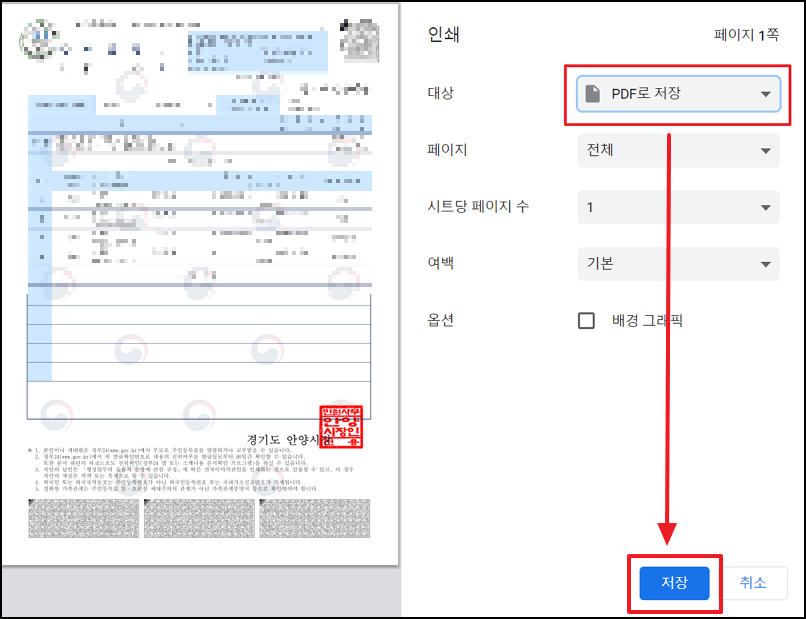
지금까지 인터넷으로 주민등록등본을 발급받고, 저장 및 인쇄하는 방법까지 알아보았습니다. 제 포스팅이 조금이라도 도움이 되었으면 좋겠습니다. 감사합니다.
'각종 발급 및 조회 방법' 카테고리의 다른 글
| 국세청 미수령 환급금 조회하고 잠자고 있는 국세환급금 받아가자! (0) | 2023.06.19 |
|---|---|
| 가족관계증명서 인터넷발급 (0) | 2023.06.15 |
| 폐업사실증명원(인터넷 발급 3분이면 OK!) (0) | 2023.06.14 |
| 소득금액증명원 발급 pdf 저장 및 인쇄까지(PC, 모바일 버전) (0) | 2023.06.13 |
| 주민등록증 재발급 A to Z (비용, 사진 크기, 방법까지) (0) | 2023.05.18 |
댓글